LAN-Verbindung am Apple Mac überprüfen
Bei Problemen mit der Netzwerkverbindung über Ethernet lohnt sich ein Blick in
die Netzwerkeinstellungen. Diese finden Sie im Apfel-Menü unter Systemeinstellungen / Netzwerk.
Auf der ersten Seite zeigt Mac OS X alle Netzwerkverbindungen an. Für
die LAN-Verbindung (Ethernet) sind hier der Status, die Art der Konfiguration (DHCP)
und die IP-Einstellungen zu sehen.
Für eine funktionierende Internetverbindung müssen IP-Adresse, Teilnetzmaske,
Router und mindestens ein DNS-Server vorhanden sein.
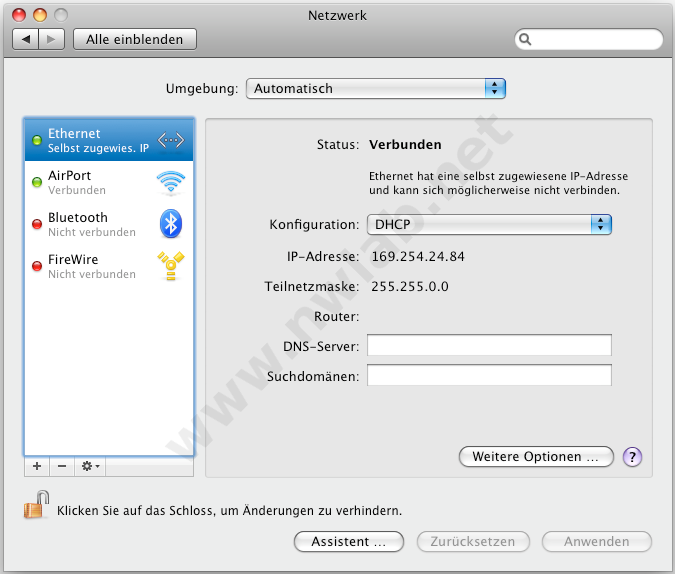
Die IP-Adresse darf nicht wie in diesem Beispiel aus dem IP-Netz 169.254.nnn.nnn sein.
Diese Adressen vergibt Mac OS X automatisch via Bonjour, wenn kein DHCP-Server erreichbar ist.
Über die Schaltfläche "Weitere Optionen" können Sie einige Details zur LAN-Verbindung überprüfen.
Im Reiter TCP/IP sollte IPv4 wie beschrieben sein. IPv6 ist aktuell noch wenig verbreitet und wird
in Heim- und Firmennetzen nicht genutzt.
IEEE 802.1X ermöglicht die Netzwerkanmeldung über Zertifikate. Diese Option wird in der Regel
nur in großen Firmennetzen eingesetzt. Informationen dazu erhalten Sie von Ihrem Administrator.
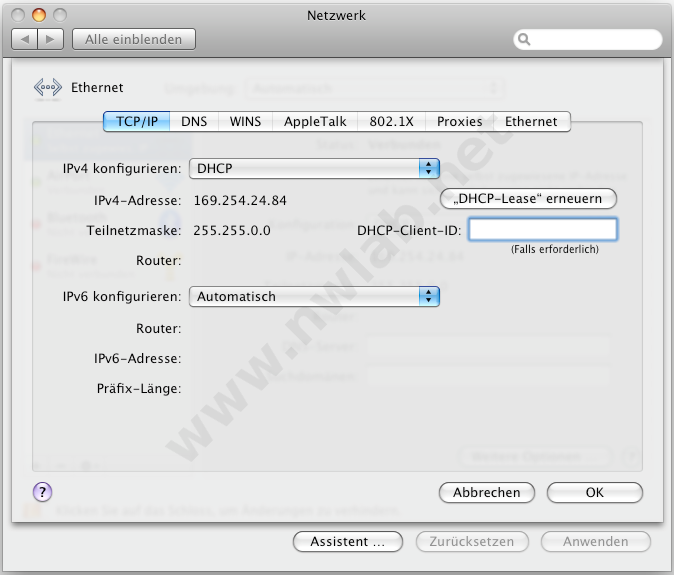
Bei Performanceproblemen lohnt sich ein Blick in den Reiter Ethernet.
In einem Gigabit-Netzwerk sollte dort bei Geschwindigkeit 1000baseT stehen und der Duplexmode
auf Vollduplex.
Auch in einem 100 MBit/s LAN sollte Vollduplex genutzt werden. Die Einstellungen geschehen im
Normalfall automatisch. Lediglich wenn der Switch fest auf 100 MBit/s und Vollduplex eingestellt ist,
müssen am Mac diese Parameter ebenfalls fest eingestellt werden.
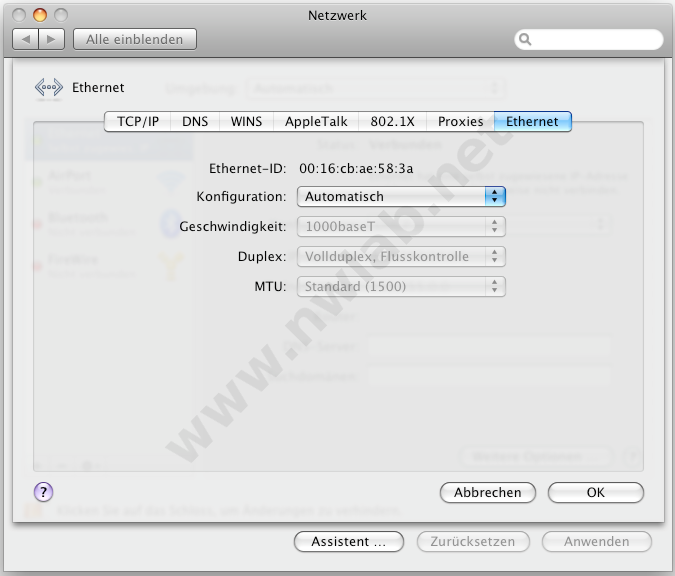
Wird bei automatischer Konfiguration Halbduplex erkannt, liegt vermutlich ein Duplex Mismatch vor.
Eine sehr langsame Datenübertragung ist die Folge. Stellen Sie daher Switch und Mac immer gleich ein:
beide auf Autonegotiation oder beide fest auf die selben Parameter.
Und im Terminal?
Auf der Kommandozeile lassen sich die LAN-Einstellungen mit dem Kommando ifconfig
anzeigen.
localhost:~ mku$ ifconfig en0
en0: flags=8863<UP,BROADCAST,SMART,RUNNING,SIMPLEX,MULTICAST> mtu 1500
inet6 fe80::216:cbff:feae:583a%en0 prefixlen 64 scopeid 0x4
inet 169.254.24.84 netmask 0xffff0000 broadcast 169.254.255.255
ether 00:16:cb:ae:58:3a
media: autoselect (1000baseT <full-duplex,flow-control>) status: active
supported media: autoselect
10baseT/UTP <half-duplex>
10baseT/UTP <full-duplex>
10baseT/UTP <full-duplex,hw-loopback>
10baseT/UTP <full-duplex,flow-control>
100baseTX <half-duplex>
100baseTX <full-duplex>
100baseTX <full-duplex,hw-loopback>
100baseTX <full-duplex,flow-control>
1000baseT <full-duplex>
1000baseT <full-duplex,hw-loopback>
1000baseT <full-duplex,flow-control>
none
Optional kann beim ifconfig ein einzelnes Interface als Parameter angegeben werden.
Weiterführende Informationen
| 
